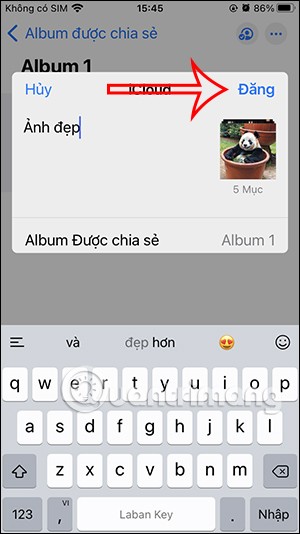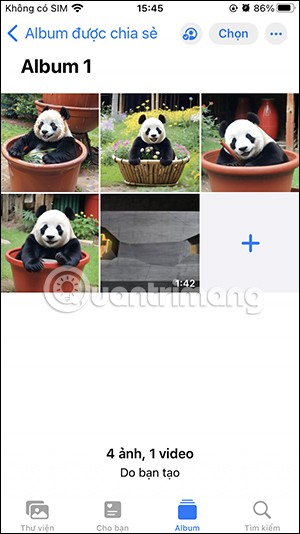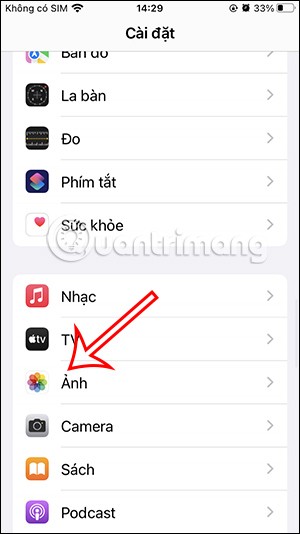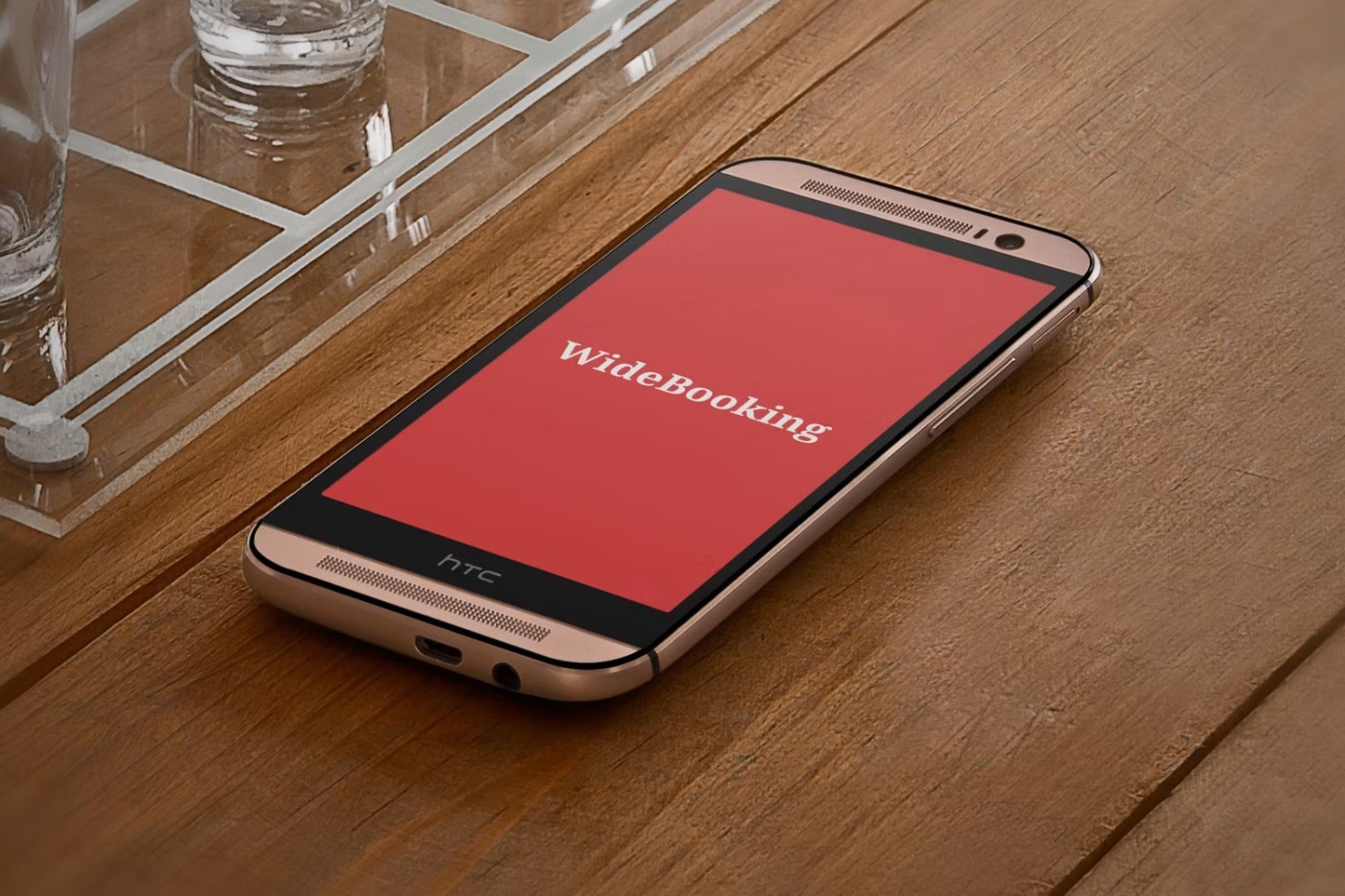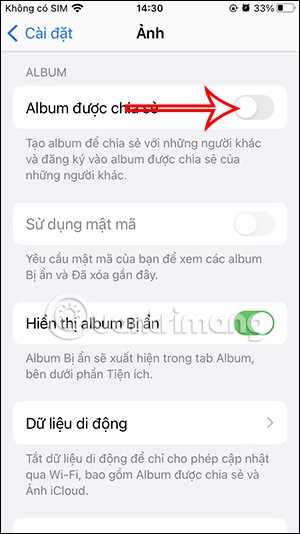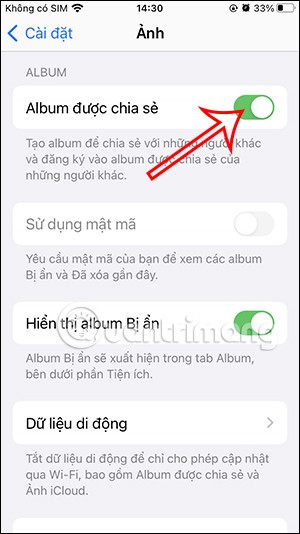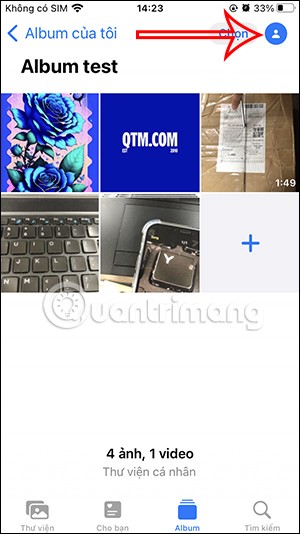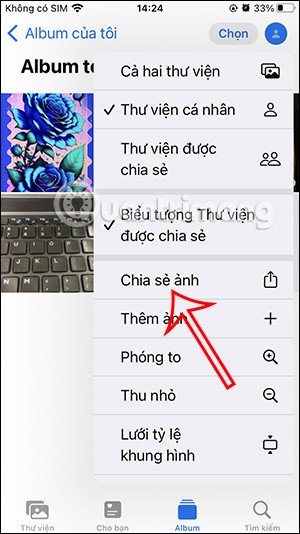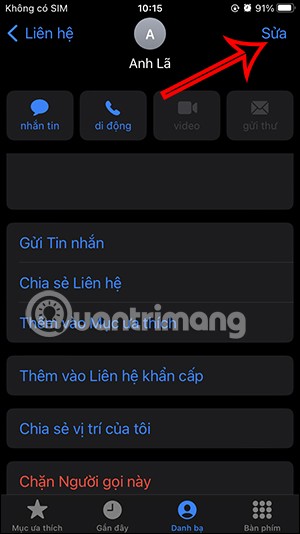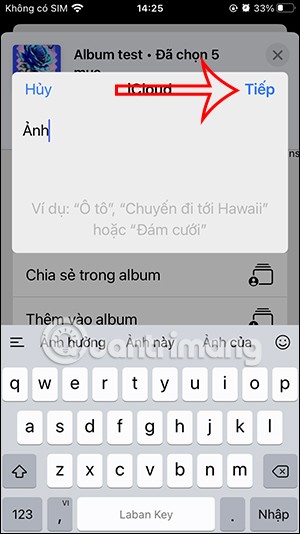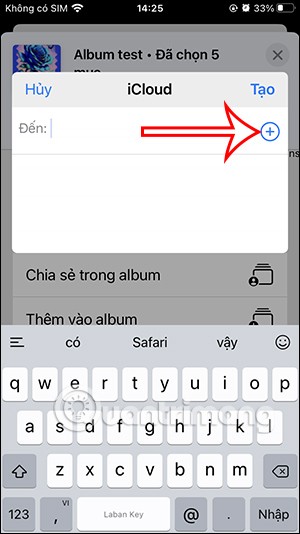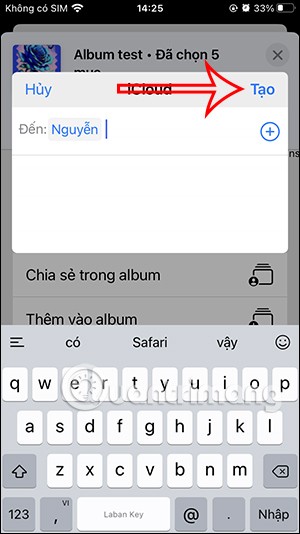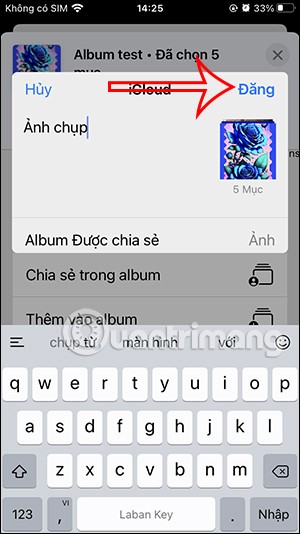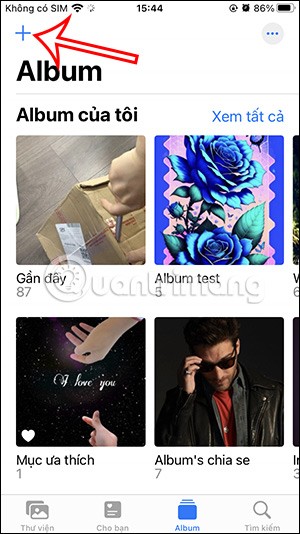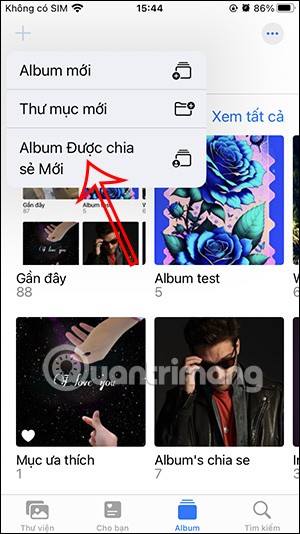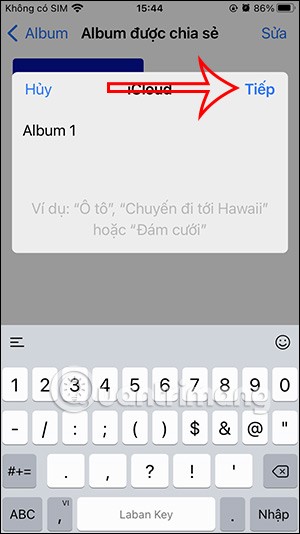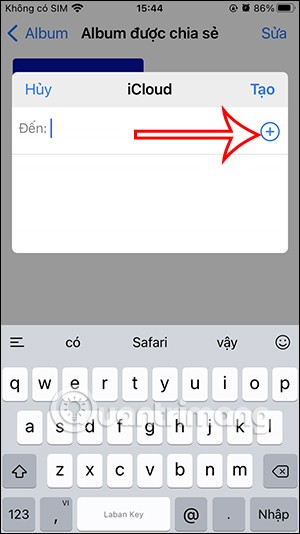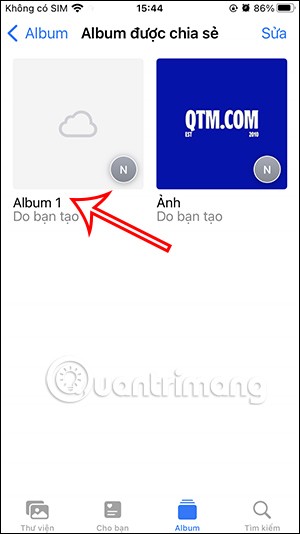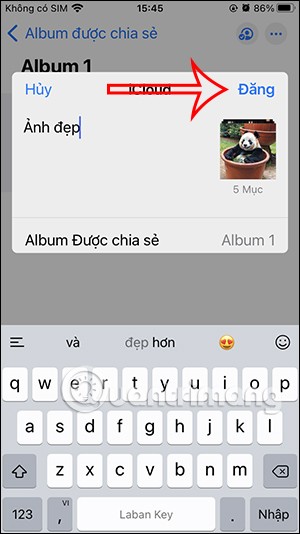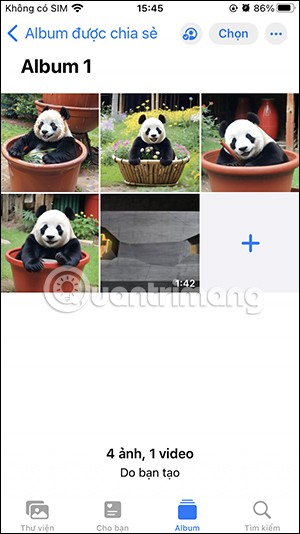คุณสมบัติการแชร์อัลบั้มรูปภาพบน iPhone ผ่าน iCloud ช่วยให้คุณแชร์อัลบั้มกับทุกคนได้อย่างรวดเร็ว ซึ่งทุกคนสามารถดาวน์โหลดรูปภาพหรือโพสต์รูปภาพไปยังอัลบั้มที่แชร์บน iPhone เครื่องนั้นได้ เราสามารถแชร์อัลบั้มภาพที่มีอยู่หรือสร้างอัลบั้มภาพเพื่อแชร์ได้ ต่อไปนี้เป็นคำแนะนำสำหรับการแบ่งปันอัลบั้มรูปภาพบน iPhone
สารบัญ
วิธีเปิดใช้งานการแชร์อัลบั้มบน iPhone
บนอินเทอร์เฟซ iPhone คลิก การตั้งค่าแล้วคลิกแอปรูปภาพ ขั้นต่อไปคุณต้องเปิดใช้งานโหมด iCloud Photosเพื่อใช้งาน
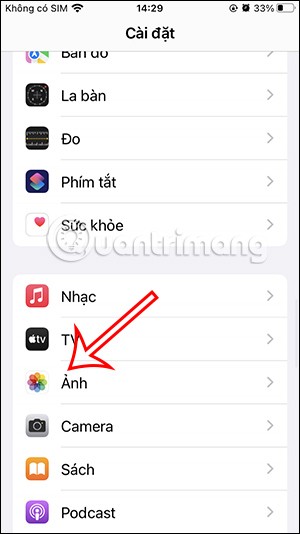
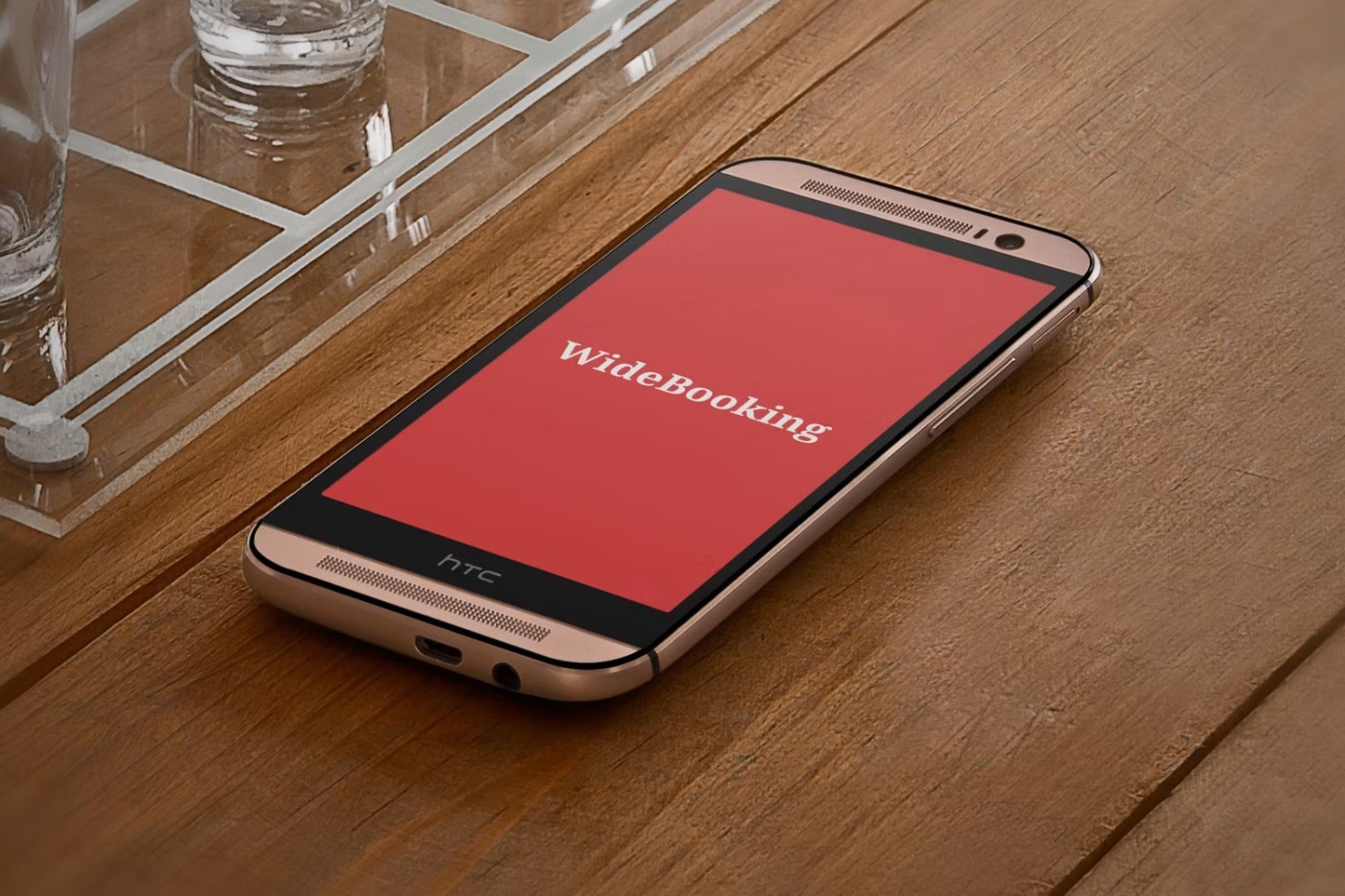
ขั้นตอนต่อไป ให้เลื่อนลงด้านล่างเพื่อ เปิด ใช้งานโหมดแชร์อัลบั้ม
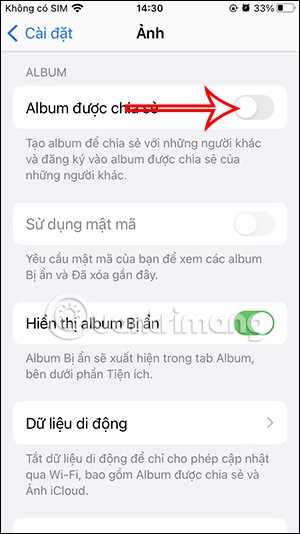
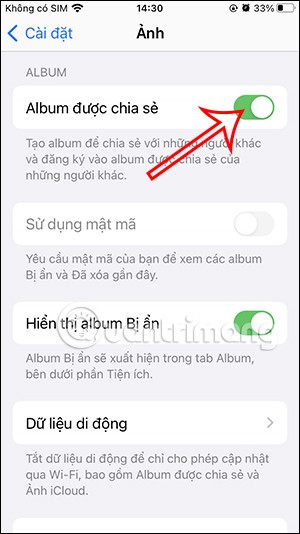
วิธีการแบ่งปันอัลบั้มรูปภาพใน iPhone
ขั้นตอนที่ 1:
คุณเปิดอัลบั้มรูปภาพบน iPhone ของคุณแล้วค้นหาอัลบั้มที่คุณต้องการแชร์ ขั้นตอนต่อไปคือผู้ใช้เลือกไอคอนบุคคลที่มุมขวาบน จากนั้นเลือกแชร์รูปภาพด้านล่าง
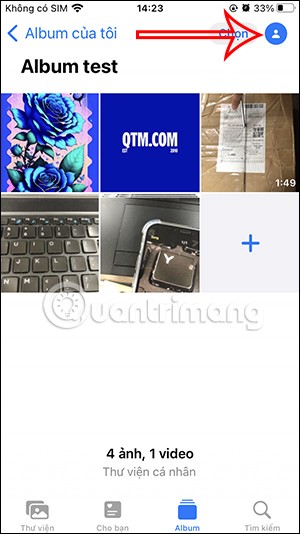
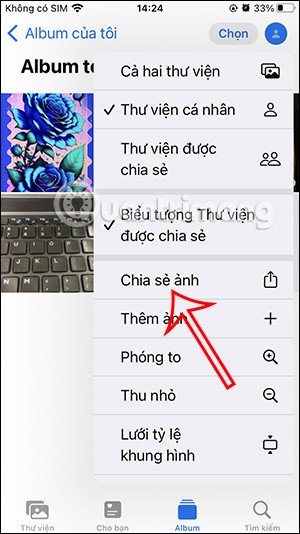
ขั้นตอนที่ 2:
แสดงตัวเลือกการแชร์ เราคลิกที่แชร์ในอัลบั้ม ถัดไปจะปรากฎอินเทอร์เฟซสำหรับการตั้งค่าการแชร์อัลบั้มภาพบน iPhone ผ่านทาง iCloud ป้อนชื่อ อัลบั้มนี้ และ คลิกถัดไป
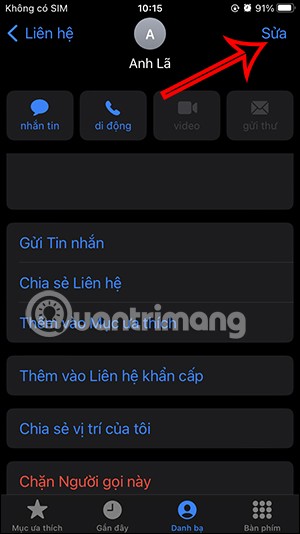
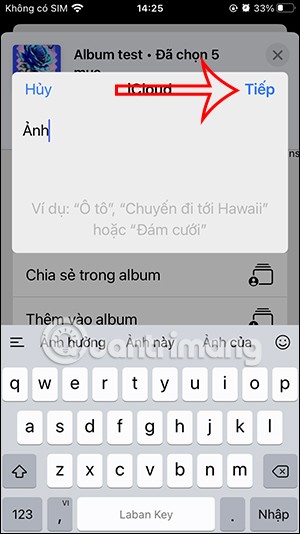
ขั้นตอนที่ 3:
ขั้นตอนต่อไปให้คลิกเครื่องหมายบวกเพื่อเพิ่มบุคคลที่คุณต้องการแชร์ด้วย เราจะเลือกบุคคลจากรายชื่อผู้ติดต่อเพื่อแชร์ผ่านหมายเลขโทรศัพท์กับบุคคลที่มีบัญชี iCloud ดำเนินการต่อให้คลิกปุ่มสร้างเพื่อสร้างอัลบั้มที่แชร์
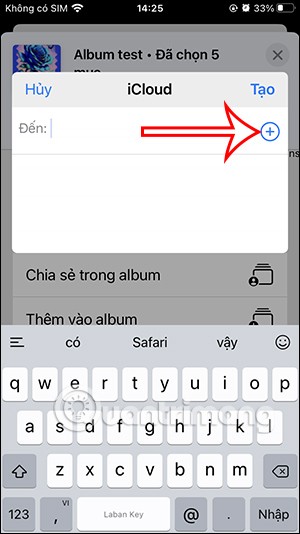
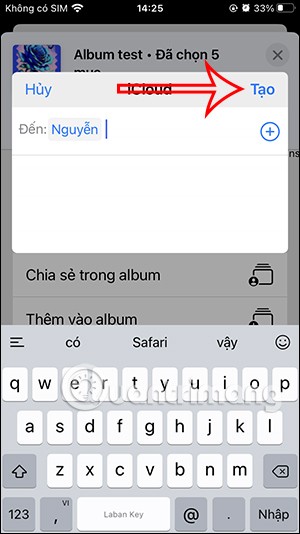
สุดท้ายให้ป้อนบันทึกสำหรับอัลบั้มนี้และเลือกโพสต์เพื่อแบ่งปัน
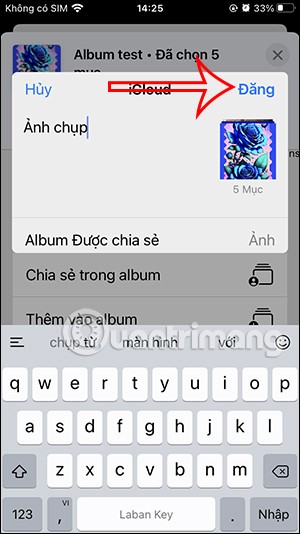
อัลบั้มที่แชร์บน iPhone จะปรากฏใน ส่วน อัลบั้มที่แชร์เมื่อคุณแตะที่ส่วนอัลบั้มดังแสดงด้านล่าง

คำแนะนำในการสร้างอัลบั้มที่แชร์บน iPhone
ขั้นตอนที่ 1:
ที่อินเทอร์เฟซอัลบั้มบน iPhone ผู้ใช้คลิกที่ไอคอนเครื่องหมายบวกที่มุมบนขวาของหน้าจอ จากนั้นเลือกอัลบั้มที่แชร์ใหม่
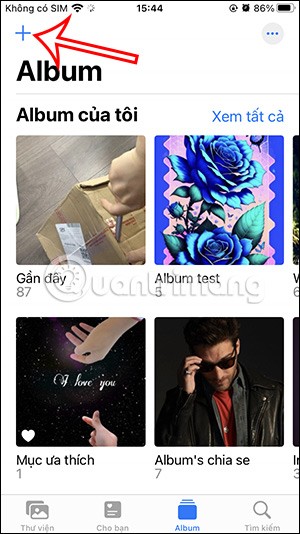
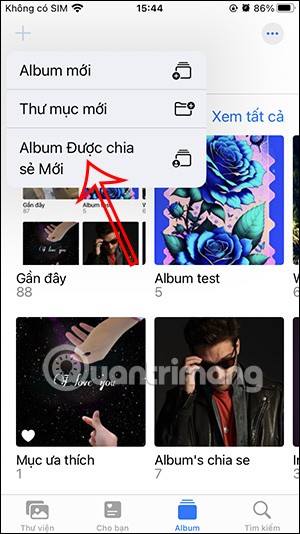
ขั้นตอนที่ 2:
ป้อนชื่อสำหรับอัลบั้มที่แชร์นี้และคลิก ถัดไป ขั้นตอนต่อไปคือการคลิกบนเครื่องหมายบวกที่มุมขวาบนและเลือกคนที่ต้องการแชร์อัลบั้มด้วย หลังจากเลือกแล้วให้คลิกปุ่มสร้างที่มุมขวาบนของหน้าจอเพื่อสร้าง
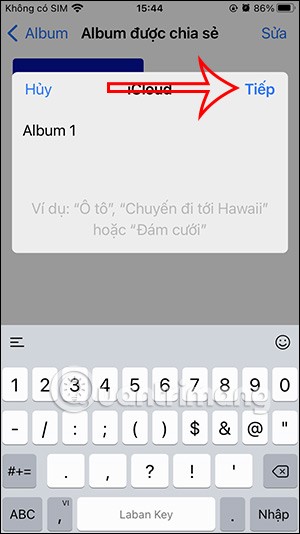
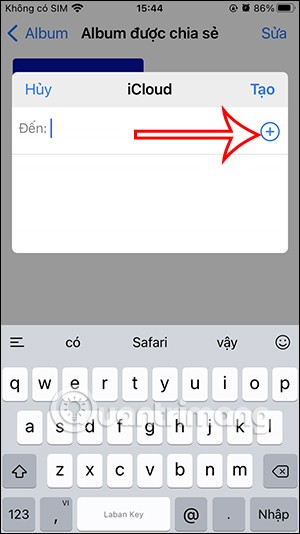
ขั้นตอนที่ 3:
แตะอัลบั้มที่แชร์ที่สร้างขึ้นใหม่เพื่อเพิ่มรูปภาพ จากนั้นเพิ่มไอคอนเครื่องหมายบวกเพื่อเพิ่มรูปภาพในอัลบั้มนี้ แตะรูปภาพหรือวิดีโอ จากนั้นแตะ เพิ่มที่มุมบน เราสามารถตั้งค่ารูปภาพเพิ่มเติมในอัลบั้มที่แชร์บน iPhone ได้
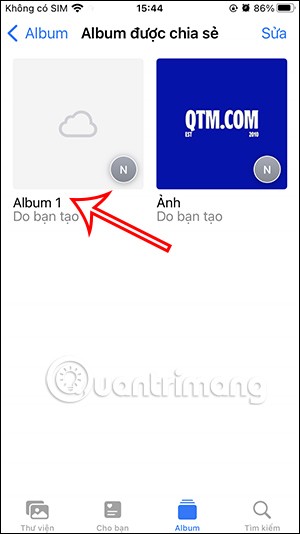
ขั้นตอนที่ 4:
ขั้นต่อไปให้คุณเขียนบันทึกสำหรับอัลบั้มนี้ และเลือกโพสต์เพื่อดำเนินการโพสต์ไฟล์ที่แชร์สำหรับอัลบั้ม และเสร็จสิ้น